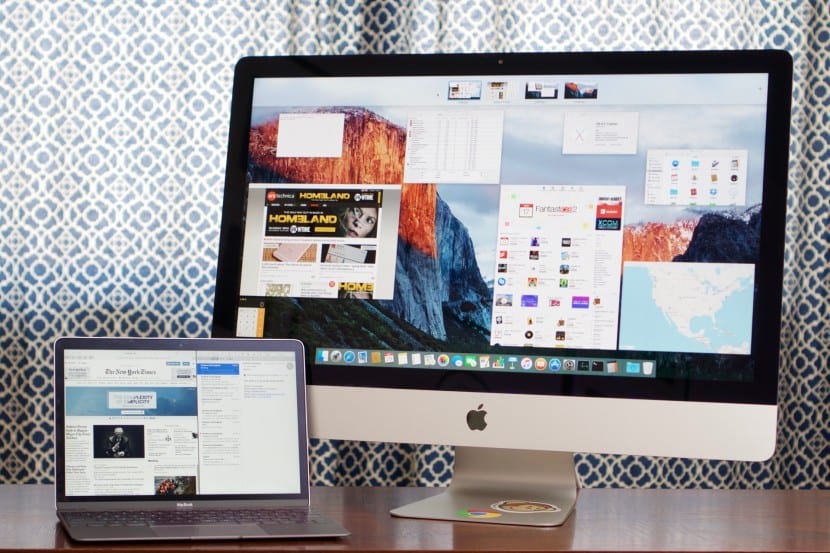
가장 많이 언급 된 기능 중 하나이며 마침내 OS X El Capitan 및 특정 iOS 장치로 도약 한 것은 화면 분할 가능성입니다. 두 개의 풀 사이즈 앱. 이렇게하면 두 응용 프로그램과 동시에 상호 작용할 수 있기 때문에 생산성이 XNUMX 배가됩니다. 예를 들어 Safari로 검색하는 동안 메일을 확인할 수 있습니다.
메모 작성, 트위터 계정 확인 및 뉴스 읽기와 같은 특정 작업에 거의 필수적인 것으로 간주 할 수 있습니다. 다른 행동과 함께. El Capitan은 OS X의 기본 전체 화면 모드에서 두 개의 앱을 나란히 놓고 쉽고 재미있게 실행할 수있는 멋진 생산성 향상 기능을 제공합니다.

분할보기 모드 우리는 이미 다른 포스트에서 설명했습니다, 각 응용 프로그램을 드래그하여 활성화 화면의 양쪽에 있고 창의 왼쪽 상단에있는 녹색 버튼을 눌러 나중에 화면의 다른 절반에 적용되는 다른 응용 프로그램을 선택합니다.
그러나 OS X에 "신규"사용자, 창을 클릭하고 옆으로 끌어서 조정하는 데 익숙한 Windows 7에서 온 경우에도 다소 혼란 스러울 수 있습니다. 다행히 El Capitan에서는 Mission Control에서보다 자연스러운 방식으로 활성화 할 수 있습니다.
첫 번째는 이것을 활성화하는 것입니다 Dock에서 찾을 수있는 기능 응용 프로그램, 폴더 또는 시스템 환경 설정에서 활성화 한 경우 트랙 패드에서 네 손가락을 위로 드래그하면됩니다.
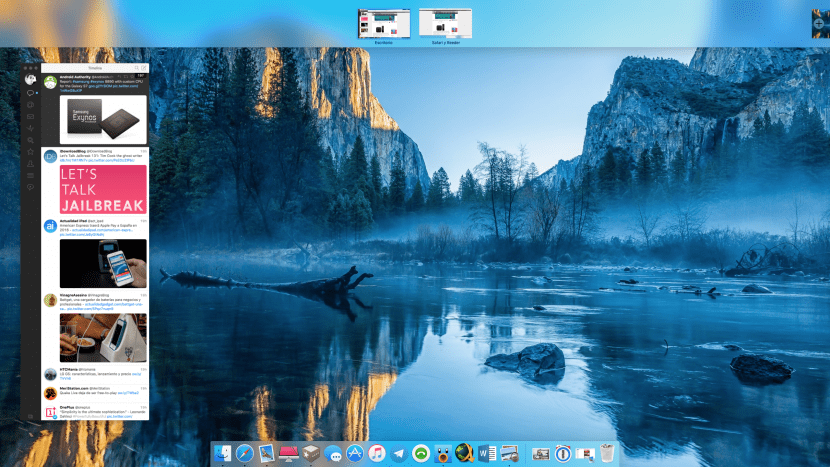
그러면 그 순간에 활성화 된 다른 응용 프로그램의 창이 표시됩니다. 응용 프로그램 창을 맨 위로 드래그하기 만하면 그것은 상단에 부착됩니다 마치 다른 데스크톱 인 것처럼 그 순간에 다른 창을 그 위에 드래그하면 두 개로 분할되어 자동으로 분할보기가 활성화됩니다.
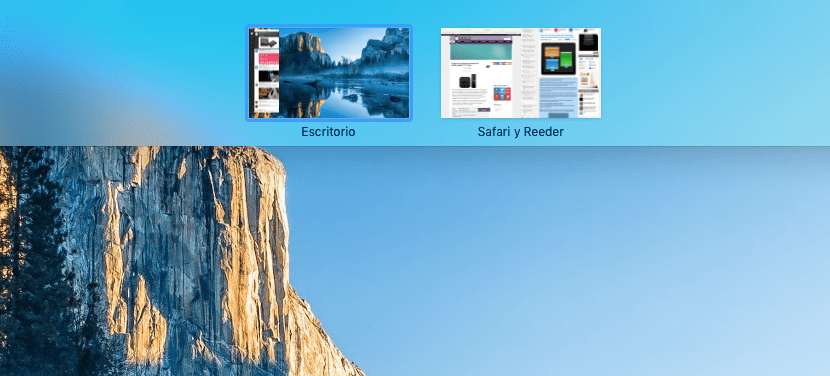
보시다시피 시스템 내에서이 매우 유용한 옵션을 활성화하는보다 자연스럽고 간단한 방법입니다.